telegram电脑版提示网络服务错误
如果Telegram电脑版提示“网络服务错误”,首先检查网络连接是否正常。可以尝试切换网络或重新启动应用。如果问题依然存在,尝试清除应用缓存或重新安装Telegram客户端。如果经常出现该错误,使用VPN或调整代理设置可能有助于解决问题。

Telegram电脑版无法连接服务器的原因
服务器端故障或维护
-
检查Telegram服务器状态:有时候,Telegram电脑版无法连接服务器的原因可能是由于Telegram的服务器出现故障或正在进行维护。此时,你可以访问Telegram的官方网站或者相关社交媒体平台查看是否有官方发布的关于服务器停机或维护的通知。通常,Telegram会在进行大规模维护或遇到故障时发布公告,告知用户预计恢复时间。
-
服务器停机导致的连接中断:Telegram作为一款全球使用的即时通讯软件,其服务器可能会受到外部因素的影响而导致部分地区用户无法连接。例如,数据中心出现硬件故障或网络攻击等原因,可能导致服务器宕机。在这种情况下,用户无法解决问题,只能等待Telegram官方恢复服务,通常这种故障是短期的。
-
维护期间的连接问题:如果是定期的服务器维护,Telegram会提前通知用户。此时,你可能会遇到连接不上的情况。为了确认是否是服务器问题,可以通过检查Telegram的其他渠道(如Twitter、官网公告等)来获得更多的更新。了解维护计划后,你可以在维护结束后重新尝试连接。
防火墙或安全软件的干扰
-
防火墙阻止Telegram访问网络:如果你的电脑安装了防火墙或网络安全软件,防火墙可能会阻止Telegram连接服务器。许多防火墙会默认阻止某些应用程序访问互联网,以防止恶意软件传播。如果你怀疑防火墙是导致Telegram无法连接服务器的原因,可以进入防火墙设置,检查是否已经为Telegram提供了访问权限。如果没有,手动添加Telegram为例外,允许其通过防火墙连接互联网。
-
杀毒软件或网络安全软件干扰:除了防火墙外,一些杀毒软件和网络安全软件也可能误判Telegram为不安全应用,从而阻止其连接到服务器。这种情况下,你可以暂时禁用或调整杀毒软件的设置,确保Telegram能够正常访问网络。如果是在公司网络或管理较严格的网络环境下,某些网络安全软件可能会拦截所有未知的外部连接,导致Telegram无法正常工作。
-
配置防火墙例外规则:如果你使用的是Windows操作系统,可以通过控制面板进入防火墙设置,检查是否有Telegram的阻止记录。为防火墙配置例外规则,允许Telegram通过外部端口进行网络通信。此外,也可以尝试暂时关闭防火墙,检查是否可以恢复Telegram的连接,若可以,则说明防火墙的设置需要进行调整。
网络代理设置问题
-
代理设置导致连接问题:如果你通过代理服务器连接互联网,Telegram可能会因为代理配置不当而无法访问服务器。代理服务器用于在客户端和目标服务器之间中转流量,如果代理设置错误,Telegram就会出现无法连接到服务器的错误。检查代理设置是否正确,确保所使用的代理服务器地址和端口号正确,尤其是在公司或学校等网络环境中,代理设置是常见的影响因素。
-
禁用代理服务器进行测试:为了确认是否是代理服务器导致的问题,你可以在Telegram电脑版的“设置”中禁用代理,尝试直接连接互联网。如果禁用代理后Telegram能够正常连接,说明问题确实出在代理服务器的设置上。你可以重新配置代理设置,或者使用其他代理服务器进行测试。如果你不确定如何正确设置代理,可以联系网络管理员或ISP提供支持。
-
使用VPN解决代理问题:如果Telegram无法通过常规代理连接到服务器,尝试使用VPN(虚拟私人网络)服务可能是一个有效的解决方案。VPN可以通过加密的隧道传输数据,绕过代理服务器的限制,直接连接到Telegram的服务器。如果你已经使用VPN,确认VPN的连接设置是否正常,或者尝试更换VPN服务器来测试不同网络环境下的连接效果。

如何清除Telegram电脑版的缓存和数据
清理Telegram缓存文件
-
进入Telegram设置菜单:清理Telegram电脑版的缓存文件首先需要打开Telegram应用,进入主界面后,点击左上角的菜单按钮(三条横线),选择“设置”选项。进入设置后,选择“数据和存储”选项,找到“存储使用”部分。在这里,你将看到所有缓存文件的占用情况,包括图片、视频、文件等。点击“清理缓存”按钮,Telegram会显示所有缓存内容的详细信息,帮助你了解哪些文件占用了较多的存储空间。
-
选择性清理缓存数据:在“存储使用”页面,Telegram允许你选择性地清理缓存数据。你可以删除某些类型的缓存文件,例如图片、视频或文档缓存。如果你只需要清理不常用的缓存数据,可以只删除图片或视频缓存,而保留聊天记录等信息。通过这种方式,你不仅能够释放存储空间,还能确保常用数据的保存和顺畅运行。
-
完全清除缓存文件:如果你想完全释放存储空间,可以选择清除所有缓存文件。这意味着Telegram将删除所有存储的缓存数据,包括所有下载的图片、视频、文件等。虽然清除缓存会释放磁盘空间,但需要注意,清除后,下次查看聊天记录时,Telegram可能需要重新加载和下载相关内容。清除缓存是解决Telegram运行缓慢或存储空间不足的有效方法。
删除缓存后的重新启动
-
重新启动Telegram应用程序:清理完缓存文件后,建议重新启动Telegram应用程序,以确保缓存清理过程生效。重新启动应用程序有助于释放内存和处理新的缓存设置,确保Telegram能够在清理缓存后正常运行。你可以完全关闭Telegram,再重新打开它,或者通过系统托盘区域右键点击Telegram图标并选择“退出”,然后重新启动应用程序。
-
验证缓存清理效果:重新启动后,你可以进入“设置”中的“存储使用”页面,检查缓存是否已经被清理。如果缓存占用的存储空间已经减少,说明清理操作成功。你还可以通过查看聊天记录、文件和媒体等内容来确认,Telegram会根据需要重新加载已删除的缓存内容,确保你仍然能够正常使用应用。
-
解决缓存清理后的运行问题:有时清理缓存后,Telegram可能会在首次启动时稍微延迟,因为它需要重新下载一些内容。可以耐心等待,或确保你的网络连接稳定,以便Telegram能够快速恢复并加载所需的数据。重新启动后,Telegram应该能以更高效的方式运行,缓存的清理能帮助提升应用的响应速度。
解决缓存造成的网络连接问题
-
缓存对网络连接的影响:Telegram的缓存不仅仅存储聊天记录和媒体文件,它还会影响到应用的网络连接。如果缓存过多,可能导致Telegram在连接到服务器时变得缓慢或不稳定,甚至出现连接超时或无法连接的错误。清理缓存能够释放存储空间,减少不必要的数据积累,从而改善网络连接的质量和速度。
-
清理缓存解决连接超时问题:当Telegram的缓存文件过多时,可能会导致服务器连接出现问题,例如消息发送失败、长时间无法加载聊天内容等。通过清理缓存,你可以有效释放应用的资源,让Telegram重新获取清晰的网络连接状态,恢复正常的消息发送和接收功能。清除缓存后,网络连接通常会恢复流畅,减少因缓存文件积压引起的网络延迟问题。
-
提高网络连接稳定性:清理缓存后,Telegram的运行会变得更加轻便和高效,能够减少内存占用,提升系统资源的利用效率。这对于改善Telegram的网络连接问题有很大帮助,尤其是在网络速度较慢或连接不稳定的情况下。通过定期清理缓存,可以有效避免Telegram因过多缓存导致的网络连接不稳定问题,保持应用的良好性能。
检查Telegram电脑版的代理设置
设置正确的代理服务器
-
选择适当的代理类型:Telegram电脑版支持多种类型的代理服务器,包括Socks5和HTTP代理。在设置代理时,你需要根据你的网络需求选择合适的代理类型。如果你不确定选择哪种代理,通常推荐使用Socks5代理,因为它提供更高的安全性和兼容性。进入Telegram的“设置”->“数据和存储”->“代理设置”,选择你需要的代理类型,然后输入正确的代理服务器地址和端口号。
-
正确输入代理服务器信息:设置代理时,你需要确保代理服务器的地址、端口号、用户名和密码(如果需要)都填写正确。任何信息的错误都可能导致连接失败。如果代理服务器需要认证,确保提供了正确的用户名和密码。如果你不确定这些信息,可以向你的网络管理员或服务提供商请求帮助,以确保正确配置代理。
-
测试代理服务器连接:配置代理后,你可以通过尝试发送消息或访问频道来测试代理是否工作正常。如果连接稳定,Telegram会通过代理顺利连接到服务器。如果连接失败,可以检查代理的设置,确保没有输入错误,或者联系代理服务提供商确认代理服务器是否有问题。
禁用代理进行测试
-
临时禁用代理测试网络连接:为了确定代理服务器是否是导致Telegram连接问题的原因,你可以临时禁用代理。在Telegram的“设置”->“数据和存储”->“代理设置”中,选择禁用代理功能,保存设置并退出。禁用代理后,Telegram将直接使用你的默认网络连接。如果禁用代理后连接恢复正常,说明代理设置存在问题,可能需要重新配置或更换代理服务器。
-
验证网络连接是否恢复正常:禁用代理后,你可以重新启动Telegram并检查是否能够正常连接服务器。如果此时Telegram能够顺利发送和接收消息,且网络连接稳定,说明之前的代理配置可能存在错误或不兼容。你可以尝试更换代理服务器,或检查防火墙和网络限制等因素,确保代理设置能够正常工作。
-
解决连接问题的进一步操作:如果禁用代理后问题解决,但你希望继续使用代理,可以逐一排查代理设置中的问题。例如,检查代理服务器是否稳定,端口是否正确开放,是否有防火墙或其他安全软件阻止了代理的正常使用。通过这种方式,可以更有效地找到导致连接问题的根本原因。
使用VPN解决代理问题
-
启用VPN绕过代理限制:如果代理设置没有解决连接问题,或者你希望提高连接的稳定性,使用VPN(虚拟私人网络)是一种有效的解决方案。VPN能够为你提供加密的隧道连接,绕过地理限制和网络审查,确保Telegram能够顺利连接到服务器。你可以选择一个可靠的VPN服务提供商,安装并配置VPN客户端,然后启用VPN连接。
-
确保VPN与Telegram兼容:在使用VPN时,确保你选择的VPN服务与Telegram兼容。某些VPN服务可能会干扰Telegram的连接,导致速度慢或连接失败。在选择VPN时,优先选择那些提供较高速度和稳定性的VPN服务,特别是那些专为绕过地理限制和提高网络速度设计的VPN。这将帮助你解决Telegram无法连接的问题,并提供更快的使用体验。
-
测试VPN连接效果:启用VPN后,重新启动Telegram并检查是否能够稳定连接。VPN能有效帮助你解决由于代理或网络限制导致的连接问题。如果VPN连接后,Telegram能够顺畅工作,并且没有出现连接失败或超时的情况,说明VPN设置成功并解决了问题。如果VPN仍然无法解决问题,可以尝试更换VPN服务器或使用其他VPN服务提供商,以提高连接的稳定性和速度。
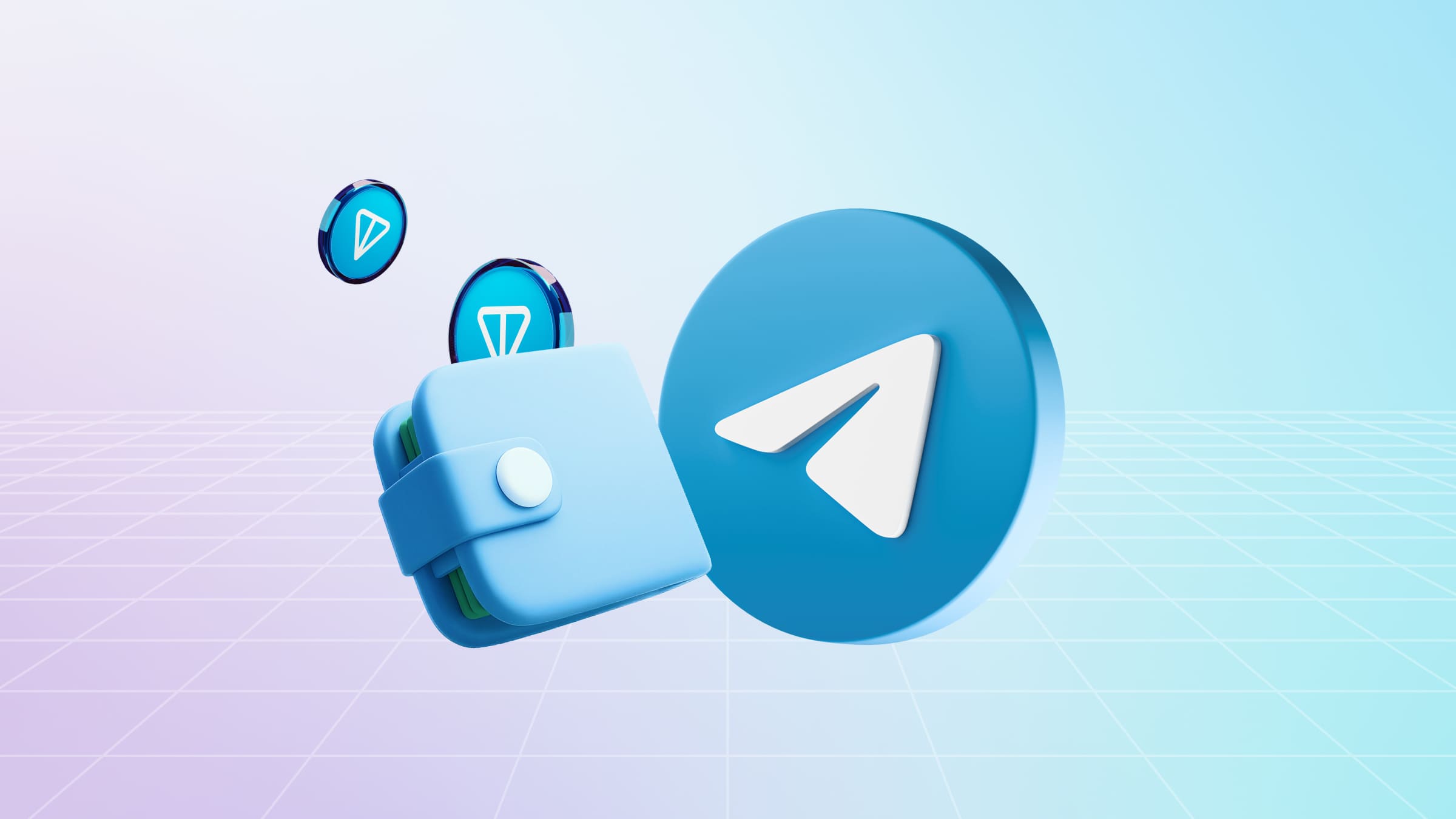
Telegram电脑版错误提示与防火墙设置
配置防火墙以允许Telegram访问网络
-
添加Telegram到防火墙例外列表:如果Telegram电脑版无法连接到网络或出现错误提示,可能是防火墙阻止了Telegram的访问。要解决这个问题,首先需要进入你的防火墙设置。在Windows中,打开“控制面板”,点击“系统和安全”下的“Windows Defender 防火墙”,然后选择“允许应用通过Windows防火墙”。在此界面中,点击“更改设置”,并确保Telegram应用被添加到允许列表中。如果没有,你可以手动添加Telegram应用,确保它可以通过防火墙访问网络。
-
检查入站和出站规则:防火墙通过设置入站和出站规则来控制哪些程序可以访问网络。如果Telegram被错误地限制,你需要检查防火墙的入站和出站规则。确保没有为Telegram设置阻止访问网络的规则。你可以进入“高级设置”,查看规则列表,确保Telegram相关的规则被设置为“允许”状态。
-
调整防火墙设置以提高兼容性:在某些网络环境中,防火墙可能会拦截Telegram的特定端口或协议,导致连接问题。为解决这个问题,可以调整防火墙的设置,允许Telegram使用默认的网络端口。你可以根据Telegram官方文档查找需要开放的端口,手动配置防火墙规则来提高Telegram的网络访问权限。
检查防火墙阻止的应用列表
-
查看防火墙阻止的应用程序:防火墙会列出所有被阻止或允许的应用程序。如果Telegram无法连接到服务器,可能是防火墙不小心将其列为受限应用。打开防火墙设置,查看“受限制的应用程序”列表,检查是否有Telegram。如果Telegram出现在该列表中,需要将其从阻止的应用中移除,确保它能够正常访问网络。
-
手动解除对Telegram的限制:在防火墙设置中,你可以手动解除对Telegram的限制。通过进入“高级设置”并查看“入站规则”和“出站规则”,找到Telegram相关的规则并选择“允许”。如果Telegram被列为“被阻止”状态,右键点击相关规则并选择“允许”。这样,你可以确保Telegram不会被防火墙错误地限制,进而解决连接问题。
-
防火墙日志检查与分析:如果你不确定防火墙是否阻止了Telegram,可以查看防火墙的日志。日志记录了所有应用程序的网络活动和连接尝试,包括被阻止的连接。通过查看日志,你可以准确识别哪些连接请求被防火墙拦截,并根据记录调整防火墙设置。如果Telegram被阻止,你可以根据日志中的提示调整防火墙规则。
暂时禁用防火墙进行故障排查
-
禁用防火墙并测试连接:为了确定是否是防火墙引起的Telegram连接问题,可以尝试暂时禁用防火墙进行故障排查。在Windows中,可以通过进入“控制面板”->“系统和安全”->“Windows Defender 防火墙”选择“关闭防火墙”。禁用防火墙后,重新启动Telegram并测试是否可以正常连接。如果Telegram成功连接,说明防火墙配置存在问题,需要进一步调整。
-
排除防火墙外的其他问题:在禁用防火墙后,如果Telegram依然无法连接,问题可能不在防火墙上。此时,你可以排除其他可能的原因,比如网络配置、代理设置等。禁用防火墙只是为了确定问题是否由防火墙引起,接下来可以针对其他潜在问题进行修复。
-
恢复防火墙设置并调整:在测试完毕后,记得重新启用防火墙并恢复原有的设置。如果禁用防火墙后解决了问题,你可以尝试调整防火墙规则以允许Telegram访问网络。确保在调整后,防火墙能够既保护系统安全,又不干扰Telegram的正常使用。
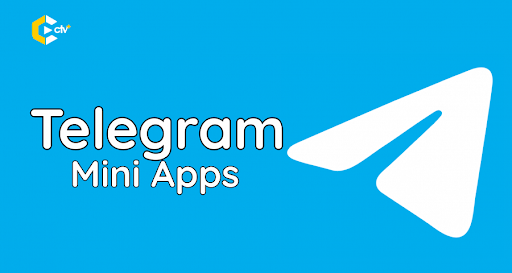
Telegram电脑版提示网络服务错误怎么办?
如果遇到“网络服务错误”,首先检查网络连接是否稳定。可以尝试切换网络环境(如从Wi-Fi切换到移动数据),或者重新启动Telegram应用。
如何修复Telegram电脑版的网络服务错误?
修复网络服务错误可以尝试重新启动应用,清除缓存,或者检查系统的网络设置。若问题仍然存在,考虑重新安装Telegram电脑版。
为什么Telegram电脑版显示网络服务错误?
网络服务错误通常是由于网络连接不稳定或Telegram服务器问题。确保设备连接到稳定的网络,或者尝试使用VPN连接。
Telegram电脑版显示网络服务错误时,能使用代理吗?
是的,当出现网络服务错误时,您可以尝试使用代理或VPN来解决问题。进入Telegram的“设置”>“网络设置”选择适当的代理类型。
如何避免Telegram电脑版出现网络服务错误?
其他新闻

telegram电脑版登录一直加载中
如果Telegram电脑版登录一直加载中,首先检查网络连接是否稳定,确保没有防火墙或安全软件阻...

telegram电脑版上不去
如果Telegram电脑版无法打开,可以尝试以下方法:检查网络连接是否稳定,确保防火墙或安全软...

telegram电脑版下载
要下载Telegram电脑版,访问官方网站https://desktop.telegram.org,选择适合的操作系统版本...

telegram电脑版怎么样?
Telegram电脑版是一款快速、安全的即时通讯工具,支持Windows、macOS和Linux操作系统。它允许...

telegram电脑版怎么加群?
在Telegram电脑版上加入群组,可以通过搜索群组名称或直接使用邀请链接。打开应用,点击搜索...

telegram下载电脑版
Telegram电脑版可以通过Telegram官网或Microsoft Store免费下载,支持Windows、macOS和Linux...

电报telegram电脑版
电报Telegram电脑版是一款跨平台的即时通讯软件,支持Windows、Mac和Linux系统。用户可以通过...

电脑版telegram怎么加好友?
在电脑版 Telegram 中添加好友,首先打开 Telegram 客户端并登录。然后,点击左侧的“联系人”...

telegram电脑版中文版下载
Telegram电脑版中文版可以通过Telegram官网或Microsoft Store免费下载。安装后,默认会自动切...

telegram有电脑版本吗?
是的,Telegram提供电脑版,支持Windows、macOS和Linux操作系统。用户可以通过Telegram官网或...